Eines fora de línia i en línia per convertir TRP a FLV que hauríeu de conèixer
TRP és un format de fitxer per emmagatzemar fitxers de televisió gravats. Com que pocs jugadors poden gestionar aquest tipus de fitxer en la seva versió original, és possible que hàgiu de convertir el fitxer a un altre format abans de veure'l. Per donar suport a la conversió de fitxers TRP a fitxers FLV, haureu d'utilitzar l'eina de programari adequada. Afortunadament, fer-ho és molt més fàcil utilitzant el nostre programari o el seu homòleg en línia que no us causarà cap inconvenient durant tot el procés de conversió. Seguiu els passos que us proporcionarem convertiu els vostres vídeos TRP a format FLV amb èxit.
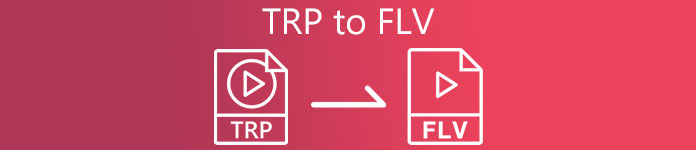
Part 1. Mètode fora de línia per convertir TRP a FLV
Un format de fitxer TRP és generalment poc comú per a tots els consumidors de vídeo i els creadors no l'utilitzen sovint. Amb aquest fet, la majoria de programari i eines en línia no admeten aquest tipus de fitxer de vídeo. Per això Video Converter Ultimate és un a considerar en moments de qualsevol necessitat de convertir vídeos d'un format a un altre. Aquest programari pot convertir el vostre fitxer TRP a qualsevol format que vulgueu amb un sol clic.
Aquesta eina de conversió de vídeo ofereix funcions d'edició avançades i té una interfície gràfica fàcil d'utilitzar, fins i tot si no teniu coneixements tècnics ni habilitats. Amb l'ajuda d'aquesta aplicació, podeu convertir fitxers i beneficiar-vos de temps de conversió molt ràpids i de sortida d'alta qualitat. Aquí us oferim els senzills passos que heu de seguir:
Pas 1: Baixeu el fitxer .exe fent clic a Botó de descàrrega gratuïta a continuació, segons el sistema operatiu que utilitzeu. Quan acabeu de descarregar, obriu-lo i inicieu el procés d'instal·lació. Espereu que s'acabi d'instal·lar i, a continuació, inicieu el programari.
Descàrrega gratuitaPer a Windows 7 o posteriorDescàrrega segura
Descàrrega gratuitaPer a MacOS 10.7 o posteriorDescàrrega segura
Pas 2. Apareixerà una interfície un cop s'iniciï el programari. A partir d'aquí, feu clic al botó + al mig i comenceu a importar el fitxer de vídeo que voleu convertir o simplement arrossegueu i deixeu anar el fitxer.
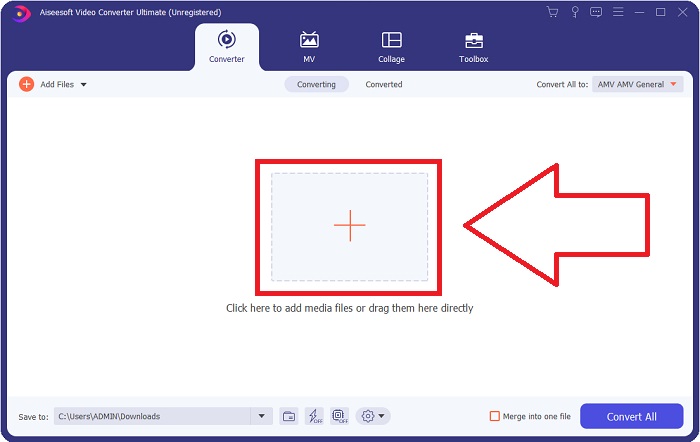
Pas 3: Veureu el format actual del format actual del vostre vídeo a la part dreta del fitxer. Per triar a quin format es convertirà el vídeo, feu-hi clic i apareixeran tots els formats disponibles. Cercar FLV o simplement escriviu-lo a la barra de cerca. També hi ha qualitats de vídeo a la dreta per a tu.
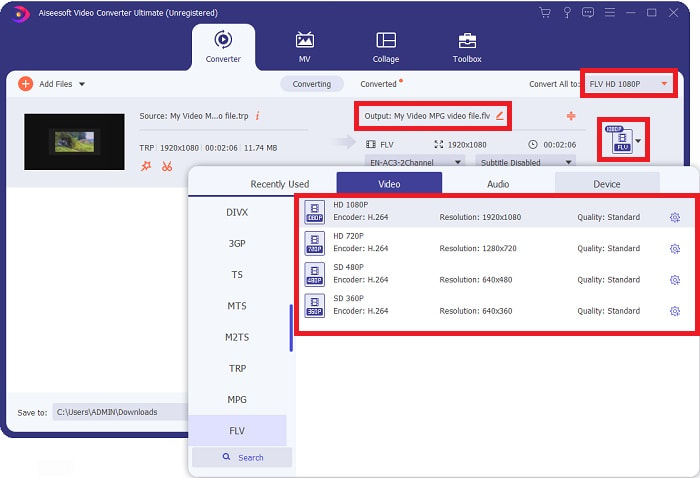
Pas 4: Per a les funcions addicionals de què estem parlant, feu clic a la icona d'engranatge a la dreta de la qualitat de vídeo que heu triat i apareixerà una altra interfície. A partir d'aquí, podeu editar un munt de configuracions de vídeo i àudio que s'adaptin a les vostres necessitats. Feu clic a Crea un nou botó per mantenir els canvis.
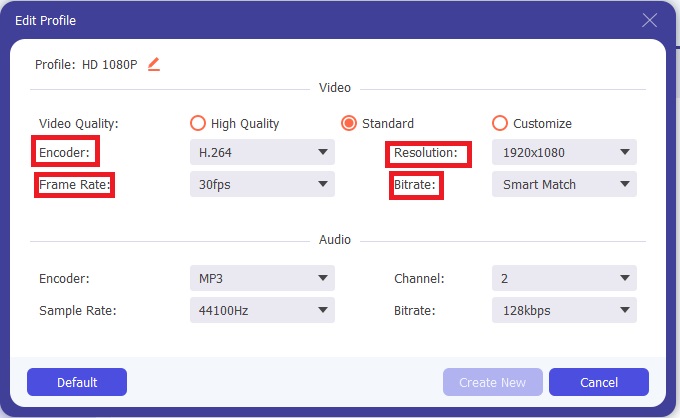
Pas 5: Un cop hàgiu acabat d'ajustar amb tota l'edició, feu clic a Converteix-ho tot botó a la cantonada inferior dreta de la interfície per iniciar el procés de conversió i esperar que acabi.
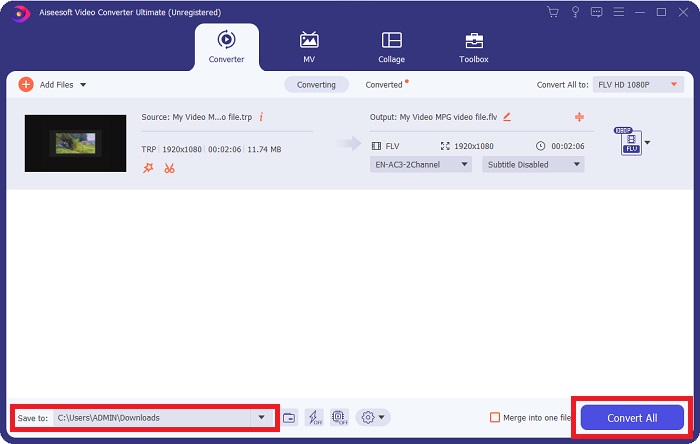
Part 2. Mètode en línia per convertir TRP a FLV
Convertir fitxers de vídeo és una altra cosa a tenir en compte si voleu fer la feina visitant una eina web i no instal·lant el programari complet. En aquest cas, també tenim la contrapartida en línia del programari: FVC Free Video Converter en línia. Encara ofereix les opcions addicionals del programari, però no totes les funcions. No obstant això, encara compleix el seu propòsit en una quantitat considerable de temps necessari per fer-ho. Per utilitzar aquesta eina web, seguiu els passos següents:
Pas 1: Aneu al convertidor correctament fent clic a això enllaç. A partir d'aquí, podeu començar baixant el llançador que necessiteu per importar els vostres fitxers. Feu clic a Afegiu fitxers per convertir botó al mig de la pàgina per començar el procés.
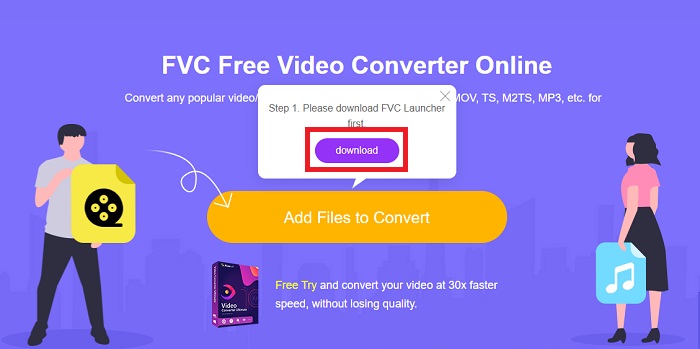
Pas 2: Feu clic de nou al botó esmentat i carregueu el fitxer de vídeo que voleu convertir. Després d'importar un fitxer, apareixerà una nova interfície que mostrarà tots els formats disponibles per triar. En aquest cas, seleccioneu FLV.
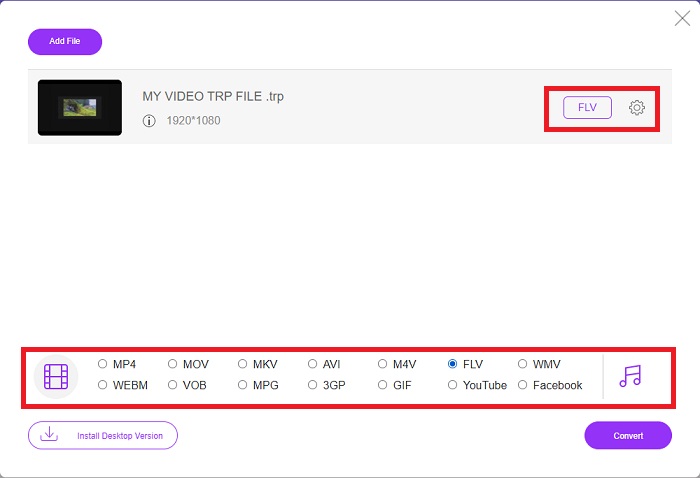
Pas 3: Per a les opcions addicionals, igual que al programari mateix, feu clic a la icona d'engranatge a la dreta. La configuració de vídeo i àudio apareixerà per editar encara més el vostre vídeo en termes de resolució, velocitat de fotogrames i molts més. Un cop fet, feu clic D'acord per guardar els canvis. Finalment, inicieu el procés de conversió fent clic a Converteix botó a l'extrem inferior dret.
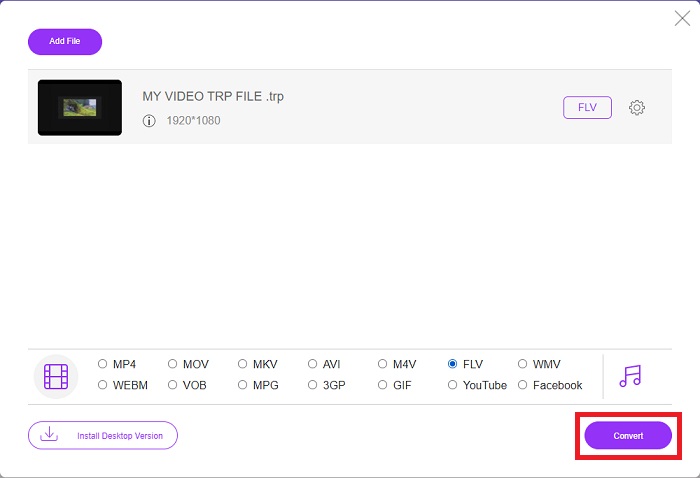
Relacionat:
Part 3. Coneixements ampliats de TRP i FLV
Per saber més sobre els dos formats esmentats, us oferim una breu informació així com una comparació dels dos.
Els fitxers TRP solen estar associats amb el VLC de VideoLAN. L'extensió de nom de fitxer TRP es pot recopilar amb MPEG-2 Part 1 amb pel·lícules d'alta definició. Els fitxers TRP poden contenir i emmagatzemar paquets de dades enviats com a vídeo i àudio digitals a través de xarxes de difusió de vídeo digital, freqüències de ràdio o dispositius de gravació lineal com ara gravadors de vídeo. En un fitxer TRP s'inclouen diversos fluxos d'àudio i vídeo, així com el codi de correcció d'errors. Els usuaris també poden incloure metadades com ara el temps de captura, l'identificador de la càmera i la font al contingut del fitxer.
D'altra banda, un fitxer amb l'extensió .flv significa Flash Video. L'extensió de fitxer FLV es refereix a un fitxer de vídeo o àudio enviat per Internet mitjançant Adobe Flash Player o Adobe Air. Flash Video ha estat durant molt de temps el format de vídeo principal per a gairebé tots els vídeos incrustats a Internet, inclosos els vídeos de YouTube, Hulu i diversos altres llocs. Els proveïdors de streaming i els desenvolupadors de programari, d'altra banda, han abandonat Flash en favor de l'HTML5 i altres formats des de la interrupció formal d'Adobe.
| TRP | FLV | |
| Extensió de fitxer | .trp | .flv |
| Desenvolupador | Equip del projecte VideoLAN | Adobe Systems Incorporated |
| Programes de suport | ◆ SMPlayer ◆ VLC Media Player ◆ Apple QuickTime Player | ◆ RealPlayer ◆ Apple QuickTime Player ◆ Mplayer ◆ VLC Media Player |
Part 4. Preguntes freqüents sobre la conversió de TRP a FLV
Com obrir el format de vídeo TRP amb VLC?
Un cop instal·lat el VLC Media Player al vostre ordinador, localitzeu el fitxer de vídeo TRP al vostre disc dur i seleccioneu-lo amb el botó dret del ratolí. Seleccioneu "VLC media player" al menú desplegable "Obre amb". El sistema obrirà el fitxer de vídeo que es reproduirà des d'aquest programa tan bon punt s'iniciï.
Com puc convertir un fitxer FLV a Windows Media Player?
Primer heu de seleccionar el fitxer FLV que voleu convertir. Podeu triar WMV com a format al qual voleu convertir el vostre fitxer FLV. Per convertir el vostre fitxer FLV, seleccioneu "Convertir" al menú desplegable.
Puc jugar a TRP a qualsevol lloc?
Convertir TRP a MP4, AVI, MOV, MKV, FLV, WMV i altres formats molt coneguts és una opció suggerida si voleu reproduir fitxers TRP a tot arreu i a qualsevol dispositiu o reproductor multimèdia.
Conclusió
En general, Video Converter Ultimate i la seva contrapart en línia és l'eina que esteu buscant per dur a terme tot el procés de conversió alhora que ofereix totes les funcions necessàries que necessiteu. No causa cap inconvenient, a més està disponible a qualsevol hora del dia si teniu el programari instal·lat a l'escriptori. Mai sabreu quan necessitareu un convertidor com aquest, així que us recomanem que utilitzeu aquest programari per a la vostra facilitat.



 Video Converter Ultimate
Video Converter Ultimate Gravadora de pantalla
Gravadora de pantalla


